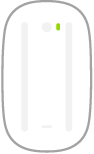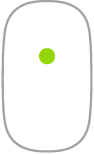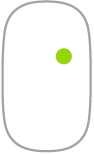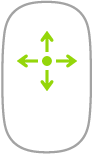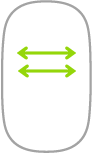このコントロールを変更すると、このページが自動的に更新されます
マウス
Magic Mouse 2を使った一般的なジェスチャをいくつか紹介します。
ジェスチャー | アクション | ||||||||||
|---|---|---|---|---|---|---|---|---|---|---|---|
オン/オフ: マウスの底面にあるオン/オフスイッチをスライドさせると、マウスがオン | |||||||||||
クリック: マウスの表面上部を押すと、クリックまたはダブルクリックになります。 | |||||||||||
副ボタンのクリック(つまり、右クリック): マウスの左側または右側を押すと、「副ボタンのクリック」になります。(「システム環境設定」 | |||||||||||
360°スクロール: 1本の指を表面に沿ってすべらせれば、任意の方向にスクロールまたはパンできます。 | |||||||||||
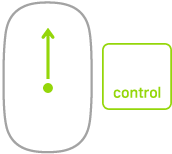 | 画面のズーム: Controlキーを押したまま1本の指でスクロールすると、画面上の項目が拡大表示されます。(「システム環境設定」 | ||||||||||
2本指でスワイプ: 左右にスワイプすると、ページや写真などを切り替えることができます。 | |||||||||||
ジェスチャをカスタマイズする。好みを設定してジェスチャを有効にするには、アップルメニュー ![]() >「システム環境設定」と選択(またはDockの「システム環境設定」アイコン
>「システム環境設定」と選択(またはDockの「システム環境設定」アイコン ![]() をクリック)して、「マウス」をクリックし、上部のボタンをクリックすると、使用可能なオプションが表示されます。
をクリック)して、「マウス」をクリックし、上部のボタンをクリックすると、使用可能なオプションが表示されます。